Liste de vérification du site Web de commerce électronique : créer un site Web de commerce électronique réussi à partir de zéro
Publié: 2022-02-06Savez-vous que le taux d'échec des activités de commerce électronique est de 80 % ? Dans certaines recherches, le pourcentage est de 90 %. Il existe de nombreuses raisons à l'échec d'une entreprise de commerce électronique. L'une des principales raisons est que les propriétaires sont incapables de trouver des outils qui leur permettront de créer facilement un site Web de commerce électronique à partir de zéro.
La raison de leur incapacité peut être de choisir le mauvais cms et les mauvais outils pour un site Web de commerce électronique. Ou bien, choisir la méthode totalement erronée qui limitera la contribution à votre entreprise. Ouais, tu me comprends bien. Je parle de codage. En outre, un site Web de commerce électronique contient une autre partie de personnalisation qui doit être effectuée correctement.
C'est pourquoi j'ai décidé de présenter ici la liste de contrôle ultime pour créer un site Web de commerce électronique à partir de zéro avec le CMS et les outils les plus conviviaux.
Liste de contrôle pour créer un site Web de commerce électronique à partir de zéro
Lors de la création de votre site Web de commerce électronique, vous devez vous assurer que toutes vos pages de commerce électronique fonctionnent correctement. Parce que le fait d'avoir des problèmes sur une seule page peut perturber l'ensemble de votre activité de commerce électronique. Ici, le succès dépend principalement du bon fonctionnement des pages. Généralement, un site Web de commerce électronique comporte six pages pour une fonctionnalité sans faille. Ces pages sont :
- Page boutique.
- Page d'archives.
- Page du panier.
- Page de paiement.
- Page Mon compte.
- Page de remerciement.
Vous avez maintenant besoin d'un guide complet pour créer ces pages de boutique ?
Pas de soucis, vous obtiendrez un guide complet sur la façon de créer un site Web de commerce électronique à partir de zéro. Continuez à lire pour lancer votre boutique de commerce électronique.
1. Choisissez le fournisseur de services d'hébergement et le nom de domaine appropriés.
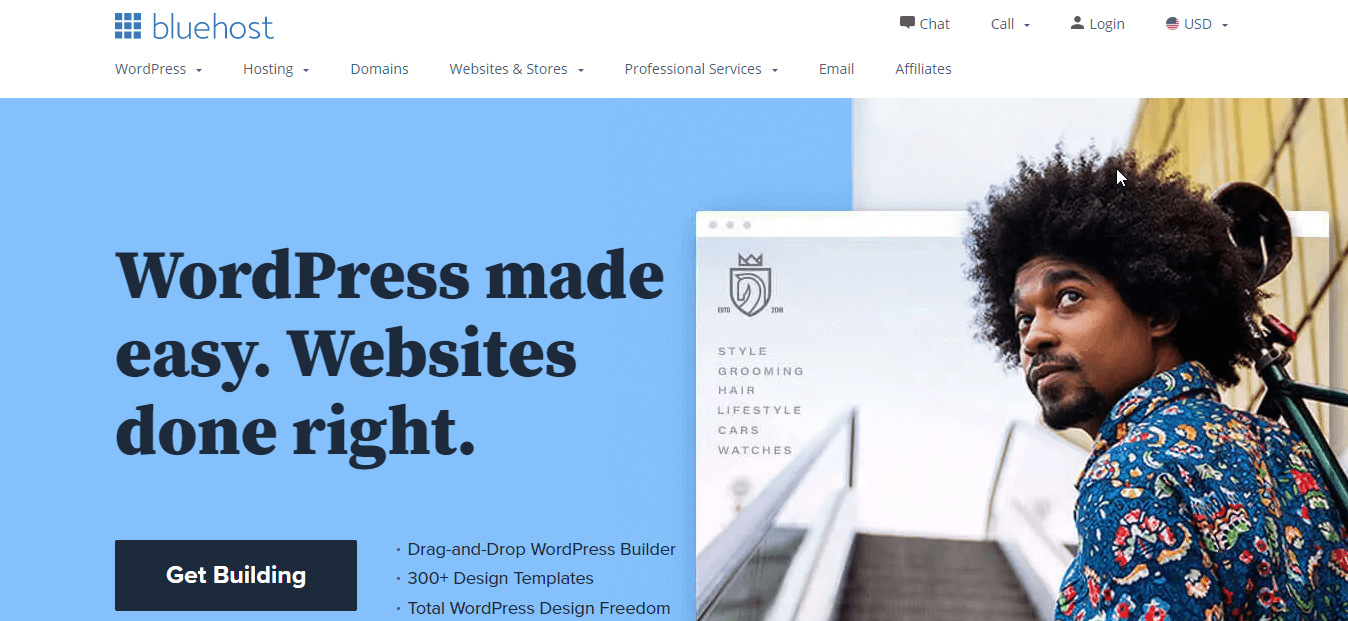
Un fournisseur de services d'hébergement vous offrira un espace numérique pour votre boutique de commerce électronique. Vous pouvez choisir n'importe quel fournisseur de services d'hébergement en vérifiant leur service et leurs forfaits. Vérifiez Bluehost , Hostinger , HostGator , etc. pour fournir votre espace numérique. Après avoir choisi un fournisseur, sélectionnez maintenant un nom de domaine pour votre boutique en ligne. C'est le nom par lequel votre boutique en ligne sera connue de vos clients.
Savez-vous quelles erreurs vous empêcheront d'atteindre plus de clients ? Sinon, voici les erreurs à ne pas commettre lors du choix de votre nom de domaine :
- Choisir des mots difficiles qui sont moins mémorisables.
- Utiliser des traits d'union et des chiffres.
- Un nom de domaine qui ne va pas avec votre marque.
Ces erreurs que vous devez éviter.
2. Utilisez le bon CMS pour votre boutique en ligne.
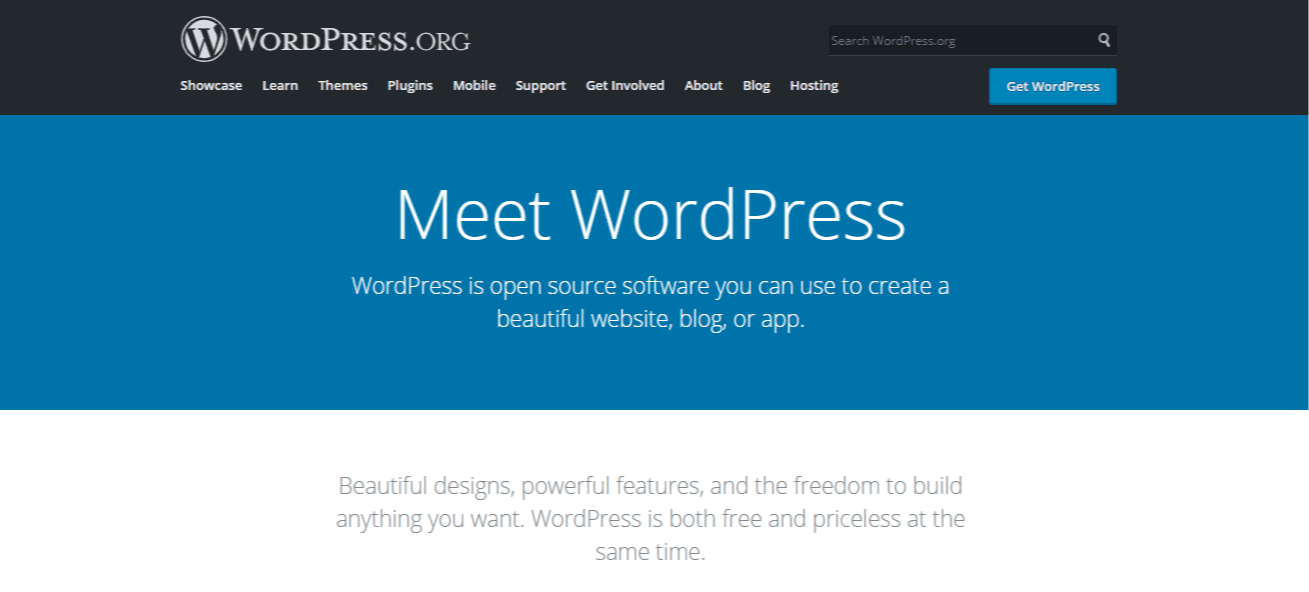
Choisissez WordPress comme CMS. Parce qu'à l'heure actuelle, WordPress est le système de gestion de contenu le plus connu et le plus utilisé. Ce cms s'est tellement répandu que 43% des sites Web sont désormais propulsés par WordPress. Parce que la version gratuite de WordPress fournit la plupart des plugins et thèmes pratiques pour les sites Web. Il existe également une version payante qui est WordPress.com. Mais, ce n'est pas aussi utile que la version gratuite.
3. Incluez des fonctionnalités de commerce électronique dans votre site Web.
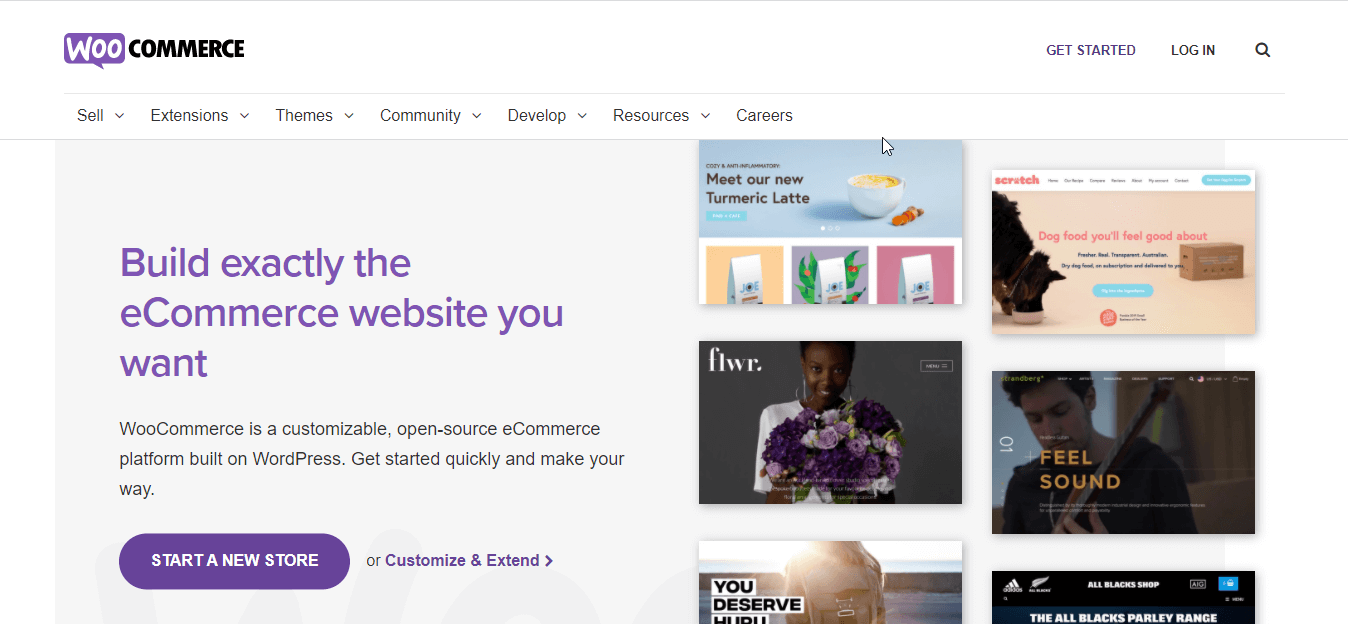
Après avoir choisi le CMS pour votre boutique, installez maintenant WooCommerce qui transférera votre site Web normal vers un site de commerce électronique. Cela vous permettra d'ajouter des produits, des catégories, des emplacements de magasins, etc. pour votre boutique virtuelle. Après l'avoir installé, vous devez le configurer. Lisez comment configurer WooCommerce dans le blog WordPress pour cela.
4. Ajoutez des produits à votre boutique.
Dans cette étape, vous devez ajouter des produits à votre boutique. Sans ajouter de produits, vous ne pouvez pas créer vos sites Web. Ajoutez tous les produits que vous souhaitez ajouter à votre boutique virtuelle. WooCommerce a converti vos sites Web normaux en un site de commerce électronique. Ainsi, vous pouvez ajouter des produits, des catégories et commencer à créer votre boutique en ligne.
Vous ne savez pas comment ajouter des produits à WooCommerce ? Découvrez comment ajouter et gérer des produits sur WooCommerce .
5. Installez Elementor pour créer facilement un site Web par glisser-déposer.
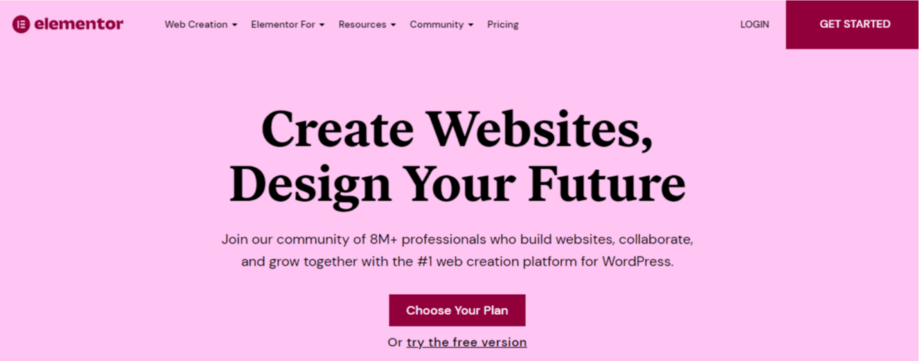
Après avoir installé WooCommerce, vous avez maintenant besoin d'un créateur de site Web simple. Elementor fournit les installations de création de sites Web par glisser-déposer les plus simples. En outre, de nombreux constructeurs WooCommerce ont besoin d'Elementor pour personnaliser les pages WooCommerce.
6. Ajoutez le constructeur WooCommerce à votre site Web de commerce électronique.
Il est temps de choisir un constructeur de site Web de commerce électronique pour accéder aux options de création et de personnalisation de site Web. Vous pouvez sans aucun doute compter sur ShopEngine pour cela. ShopEngine est le constructeur Woocommerce le plus compatible qui fournit des options de A à Z pour les personnalisations de votre site Web. En outre, vous pouvez inclure toutes les fonctionnalités indispensables dans votre boutique en ligne. Ne vous attirez pas d'ennuis en utilisant différents plugins pour différentes fonctionnalités. Parce que cela ralentira votre site.
ShopEngine vous offrira tout. Échantillons de variation, précommande, commande en attente, vue rapide, paiement rapide, tout est possible avec ShopEngine car c'est le constructeur WooCommerce ultime. En outre, sa version gratuite est également disponible. Alors, installez ShopEngine pour créer des sites Web de commerce électronique à partir de zéro et personnalisez-le comme vous le souhaitez.
7. Guide pour construire et personnaliser votre page boutique :
La page de la boutique est l'une des pages les plus importantes de votre site Web où vous montrerez tous vos produits à vos clients. C'est pourquoi cette page doit être simple, attrayante et bien organisée. ShopEngine est l'outil le plus approprié pour créer des pages WooCommerce bien organisées. Il fournit des modèles prêts à l'emploi pour vos pages de commerce électronique.
Pour créer votre page de boutique avec ShopEngine, vous devez créer un modèle de page de boutique. Pour cela, rendez-vous sur votre tableau de bord et rendez-vous sur ShopEngine >> builder templates . Après cela, cliquez sur le bouton Ajouter un nouveau puis mettez le nom de votre page de boutique. Choisissez ensuite le type de boutique et activez la valeur par défaut si vous souhaitez utiliser la conception par défaut. Enfin, choisissez des modèles d'échantillons et appuyez sur le bouton Modifier avec Elementor.
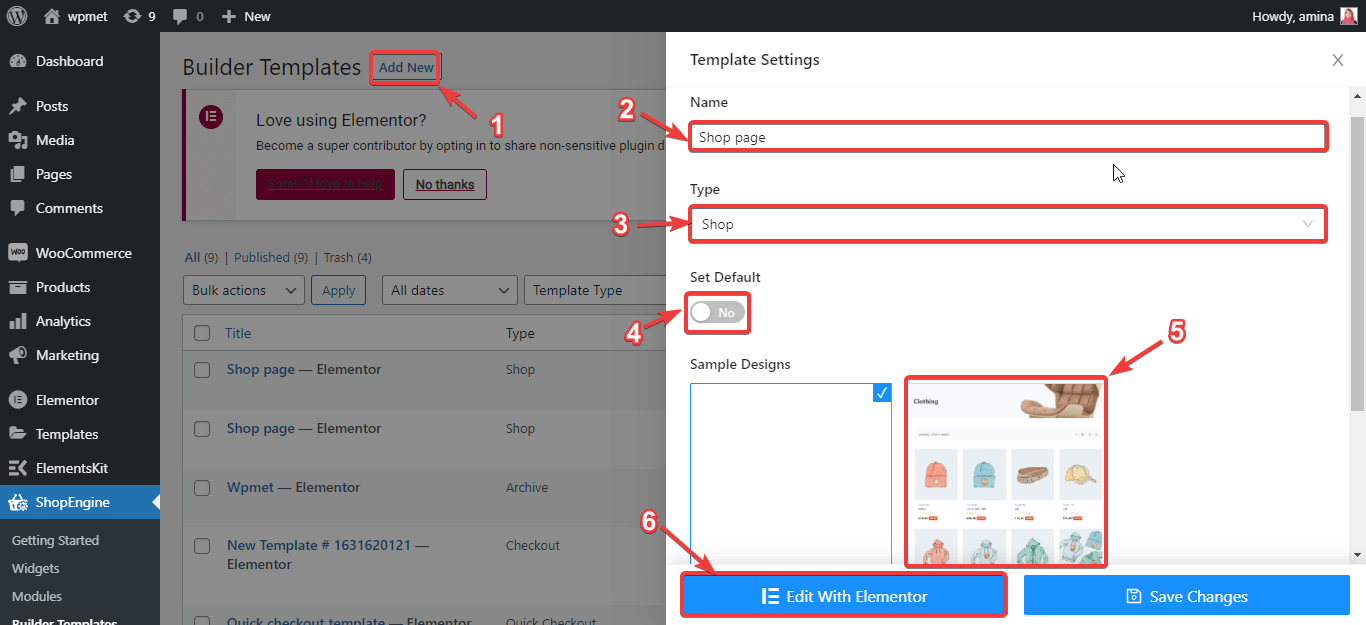
Cette modification avec le bouton Elementor vous redirigera vers une autre page qui est votre page de boutique par défaut. Ici, vous pouvez effectuer toutes les personnalisations en cliquant simplement sur les éléments. Par exemple, cliquez sur les produits, puis vous verrez les options de personnalisation sur le côté gauche. À partir de là, vous pouvez réinitialiser :
- Produits par rangée.
- Lignes par page.
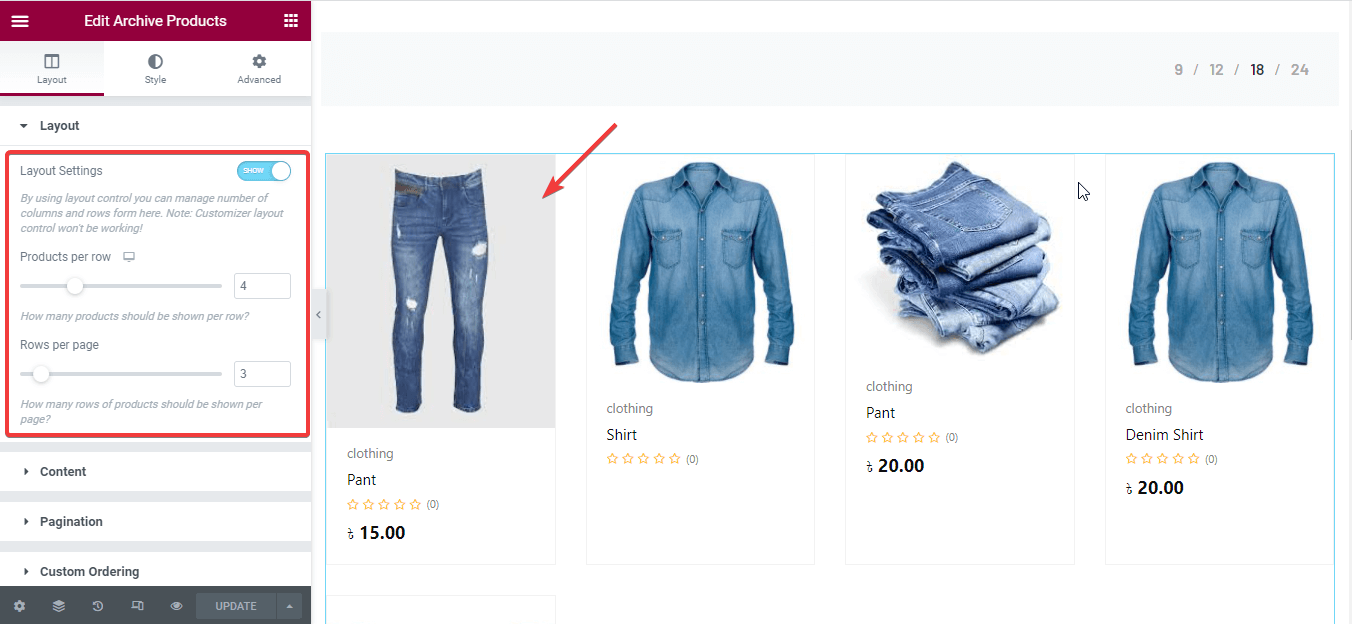
Vous pouvez également afficher ou masquer les badges de vente flash, les catégories, les descriptions, les notes, les prix réguliers, les prix hors étiquette, le groupe de boutons, etc.
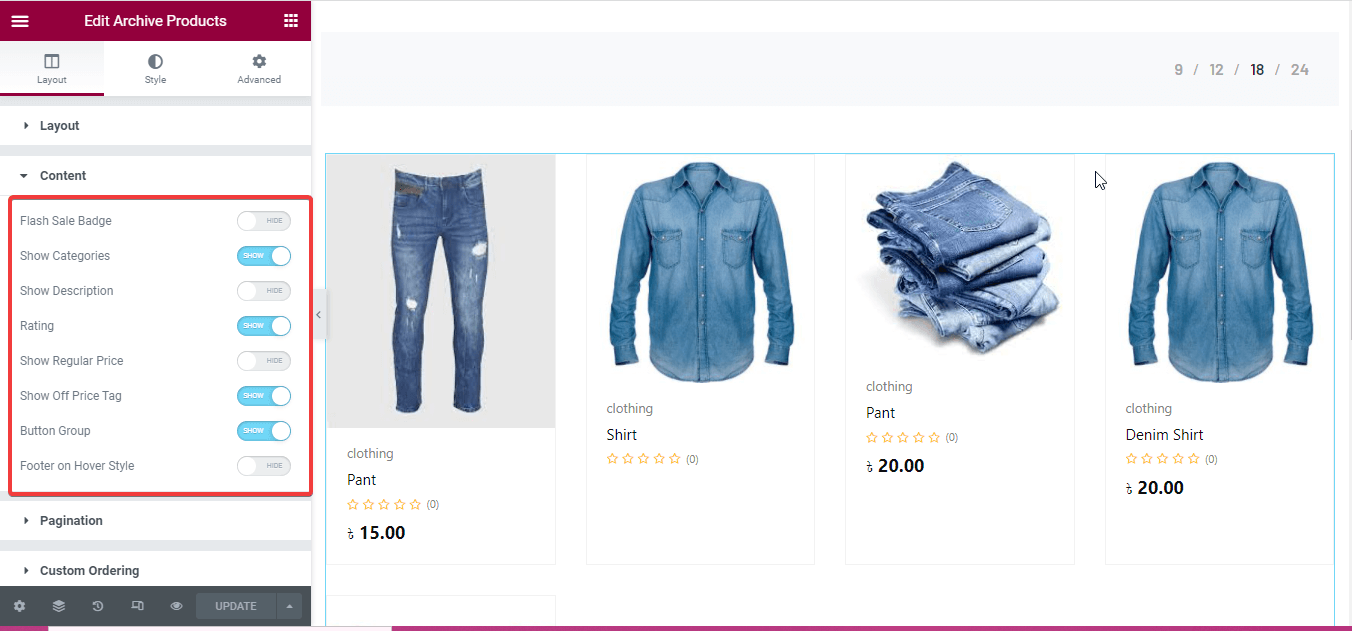
Ensuite, personnalisez davantage les produits de votre page boutique en modifiant les champs suivants :
- Conteneur de produit.
- image.
- catégories.
- Titres.
- Prix.
- Hors étiquette.
- Bouton Ajouter au panier.
- Évaluation.
- Groupe de boutons.
- Pagination.
- Police globale.
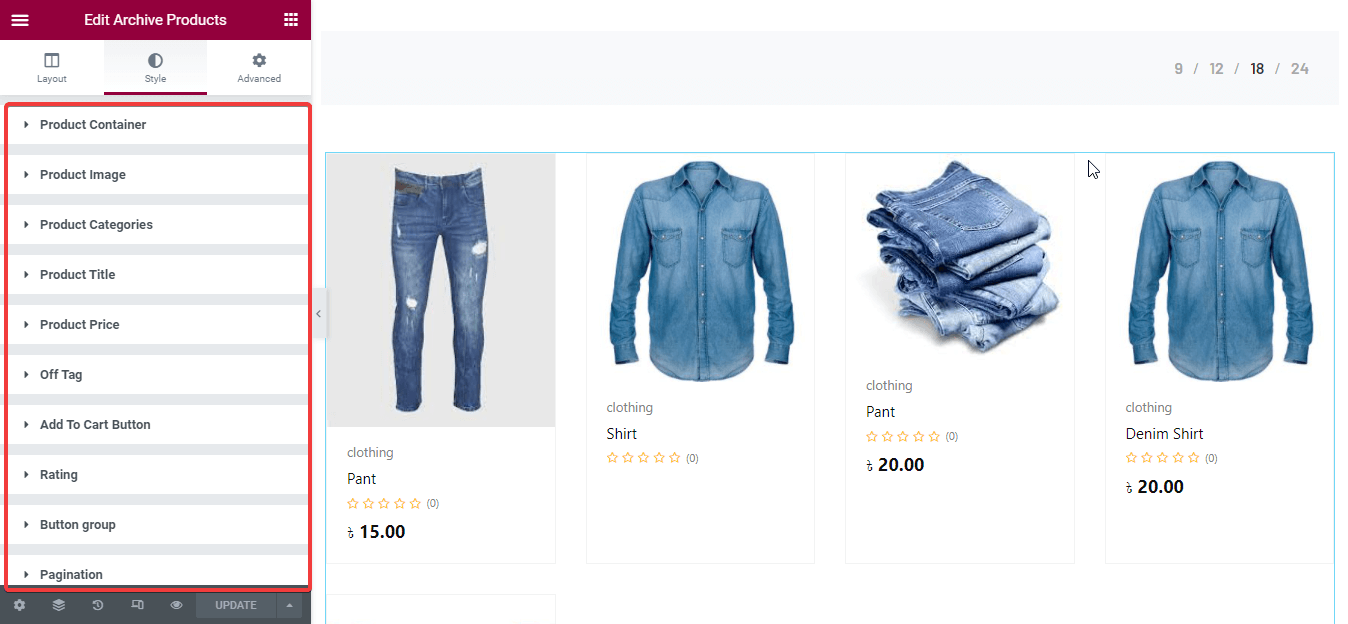
Ainsi, vous pouvez personnaliser chaque élément de la page de votre boutique avec les widgets de ShopEngine. Après avoir apporté toutes les modifications, appuyez enfin sur le bouton de mise à jour sur le côté gauche. Ensuite, votre page de boutique deviendra active.
Page de boutique personnalisée avec le modèle prêt à l'emploi de ShopEngine
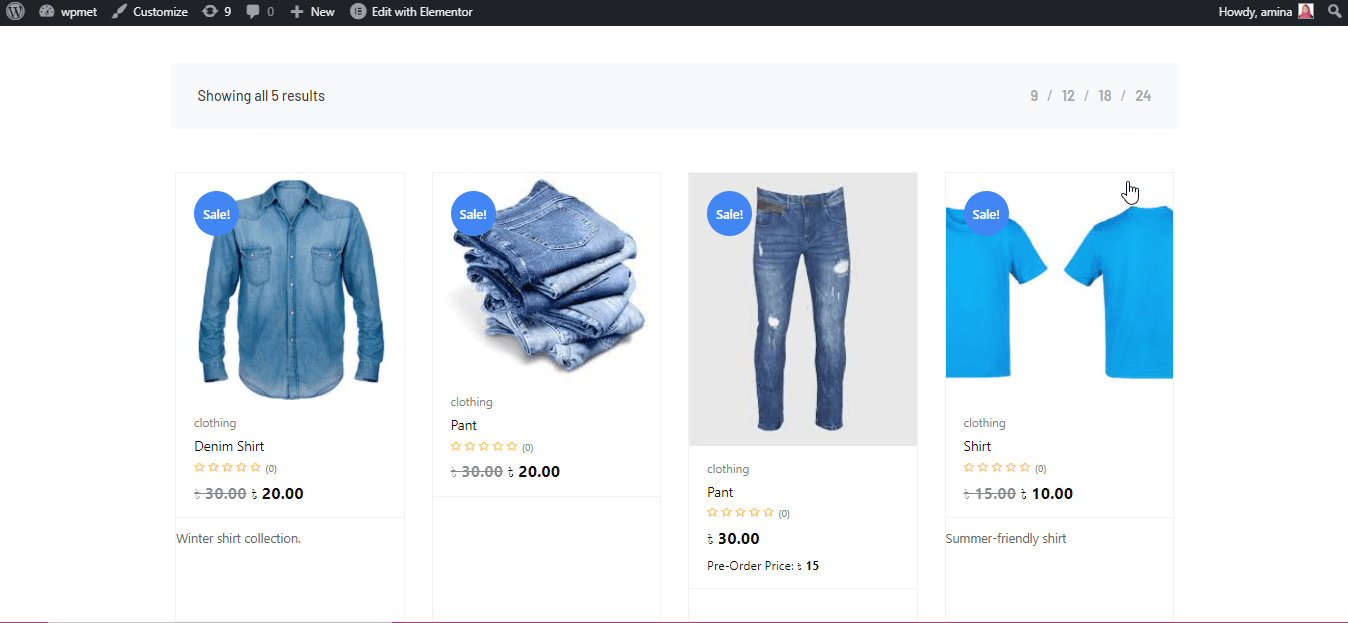
Besoin d'aide pour créer votre page de boutique. Vous pouvez vérifier comment personnaliser le blog de la page de la boutique WooCommerce pour des directives plus détaillées.
8. Créez et personnalisez votre page d'archives.
Dans WordPress, le modèle le moins utilisé est le modèle de page d'archive. Quelle peut être la raison derrière cela? C'est parce que les gens ne comprenaient toujours pas l'avantage d'utiliser cette page. La page d'archive aidera vos clients à naviguer facilement sur votre site Web. Ils peuvent retrouver les messages précédents sans passer beaucoup de temps. ShopEngine fournit également un modèle pour votre page d'archive. Avec ce modèle, vous pouvez facilement créer votre page d'archive en faisant glisser et en déposant vos widgets de page d'archive sur votre modèle d'archive.
Pour l'utiliser, vous devez créer un modèle de page d'archive comme vous avez créé le modèle de page de boutique précédent. Lisez ce modèle d'archive créant de la documentation pour un guide complet. Après avoir créé votre modèle de page d'archive, cliquez maintenant sur le bouton Modifier avec Elementor. Cela vous redirigera vers une autre page où vous devrez faire glisser et déposer les widgets d'archives requis que vous souhaitez utiliser dans votre page d'archives. Faites glisser et déposez vos widgets de page d'archive comme le gif. Vous pouvez également personnaliser ces widgets comme vous avez personnalisé la page de votre boutique.
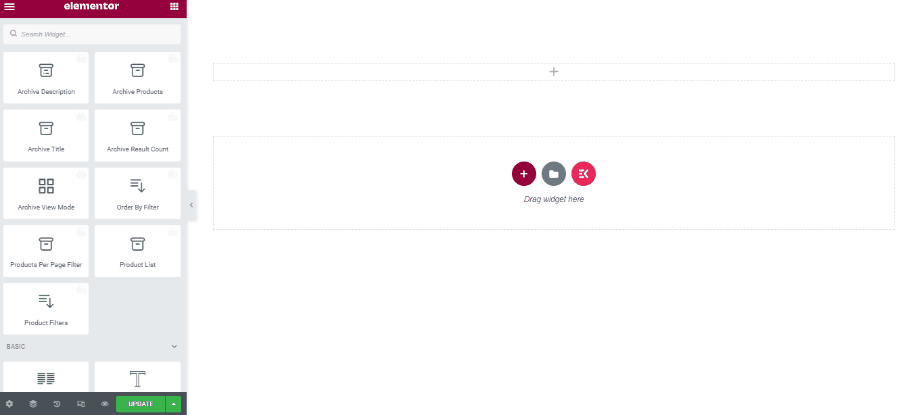
Page d'archive personnalisée avec le modèle prêt à l'emploi de ShopEngine
Vérifiez votre page d'archives en accédant aux catégories de produits comme ci-dessous.

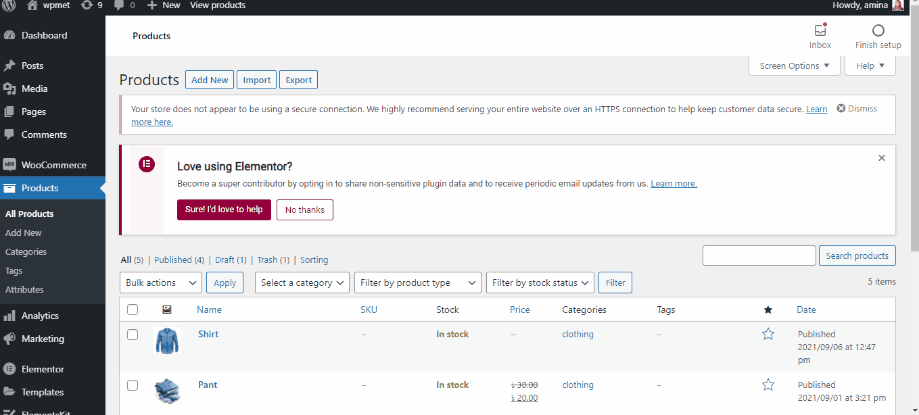
Vérifiez comment créer un site Web de commerce électronique pour un guide plus détaillé.
9. Créez votre page de panier.
La page du panier est une page essentielle de votre site Web où les clients rassemblent les articles qu'ils souhaitent acheter. Après avoir rassemblé leurs affaires ici, ils passent à la caisse. Il contient une grande importance. De plus, votre page de panier doit fonctionner correctement. Désormais, la création, la personnalisation et la gestion d'un site Web ne sont plus un travail difficile grâce au modèle de page de panier prêt à l'emploi de ShopEngine. Comme les autres pages WooCommerce, vous devez créer un modèle de page de panier avant de commencer à créer votre page de panier. Vérifiez le modèle de page de panier créant une documentation pour le guide.
Après cela, assurez-vous d'avoir activé tous les widgets de la page du panier et enregistrez les modifications.
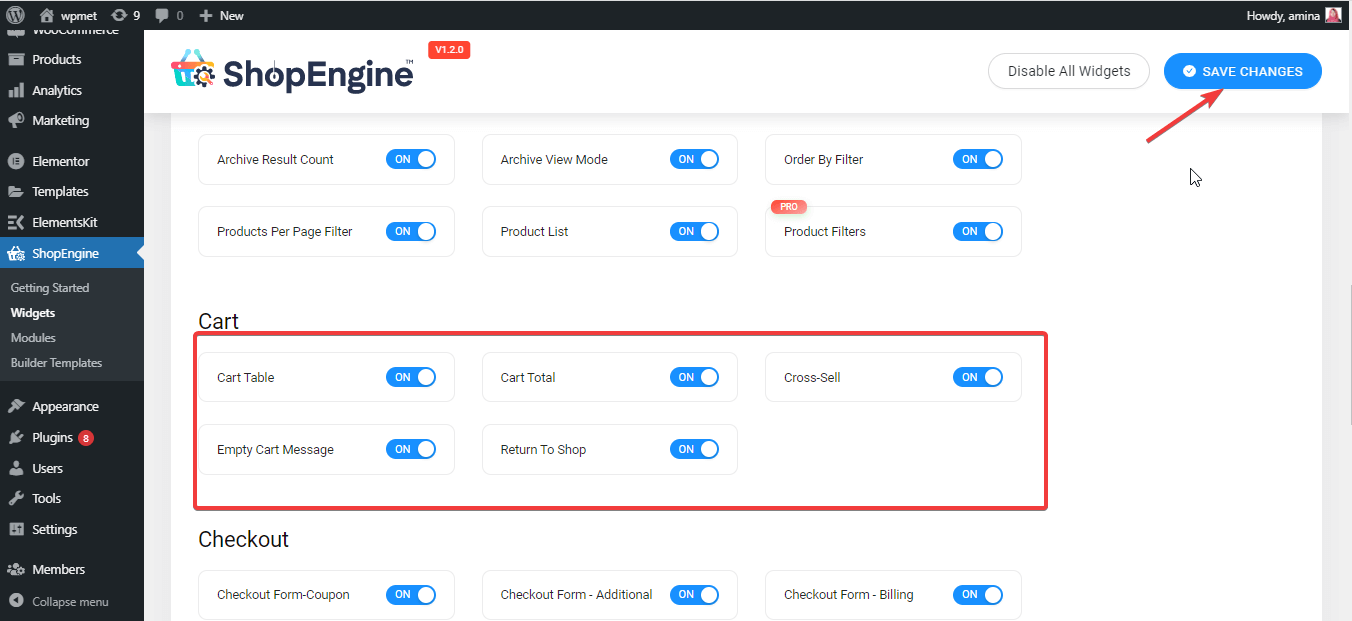
Après cela, modifiez votre modèle de page de panier avec Elementor comme ci-dessous et enfin, mettez à jour les modifications.
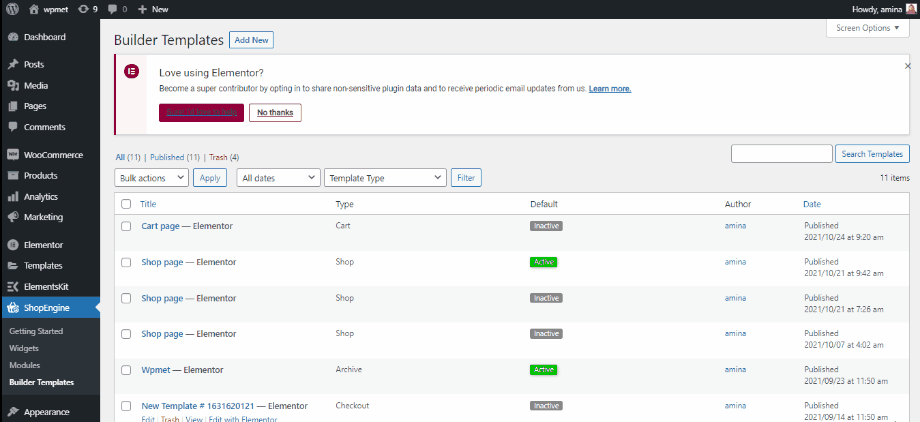
Vous pouvez également personnaliser davantage votre page de panier en faisant glisser et en déposant des widgets de page de panier.
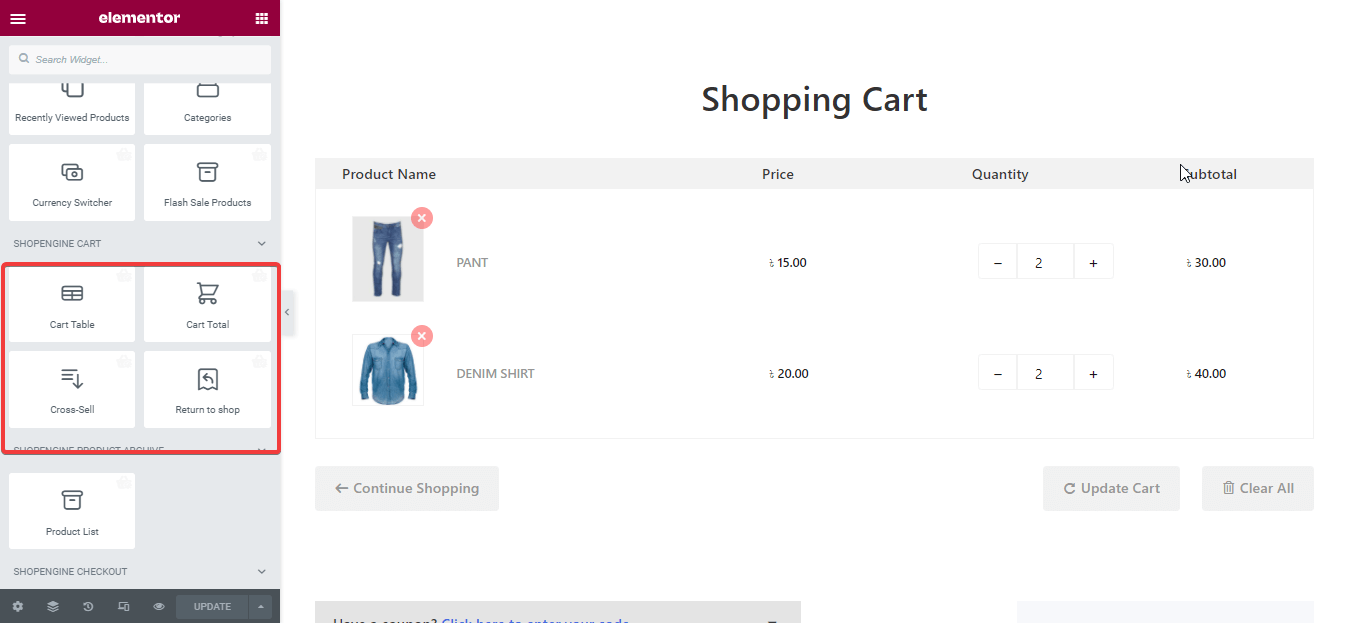
Page de panier personnalisée avec le modèle de page de panier de ShopEngine
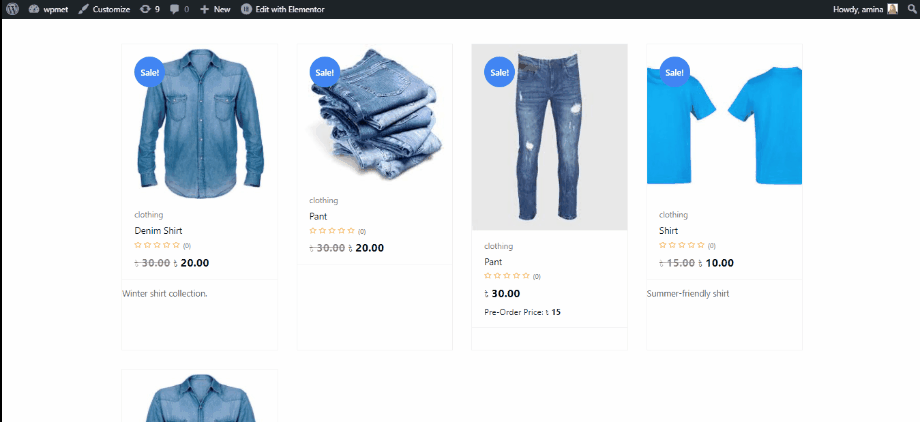
Remarque : Vous souhaitez davantage d'options de création et de personnalisation de pages de panier descriptives ? Découvrez comment créer et personnaliser un blog de page de panier .
10. Créez et personnalisez votre page de paiement.
Vous devez maintenant créer votre page de paiement pour votre boutique en ligne. Une page de paiement est une page sur laquelle vos clients ajoutent principalement des détails de facturation et passent des commandes. Sans un système de paiement fluide, vos clients ne pourront pas passer de commandes. Cela ruinera tous vos efforts commerciaux. Au moment de créer une page de paiement avec ShopEngine, vous devez vous assurer que tous vos widgets de paiement sont activés. Pour le vérifier, visitez ShopEngine >> widgets puis activez vos widgets de paiement et appuyez sur le bouton Enregistrer les modifications.
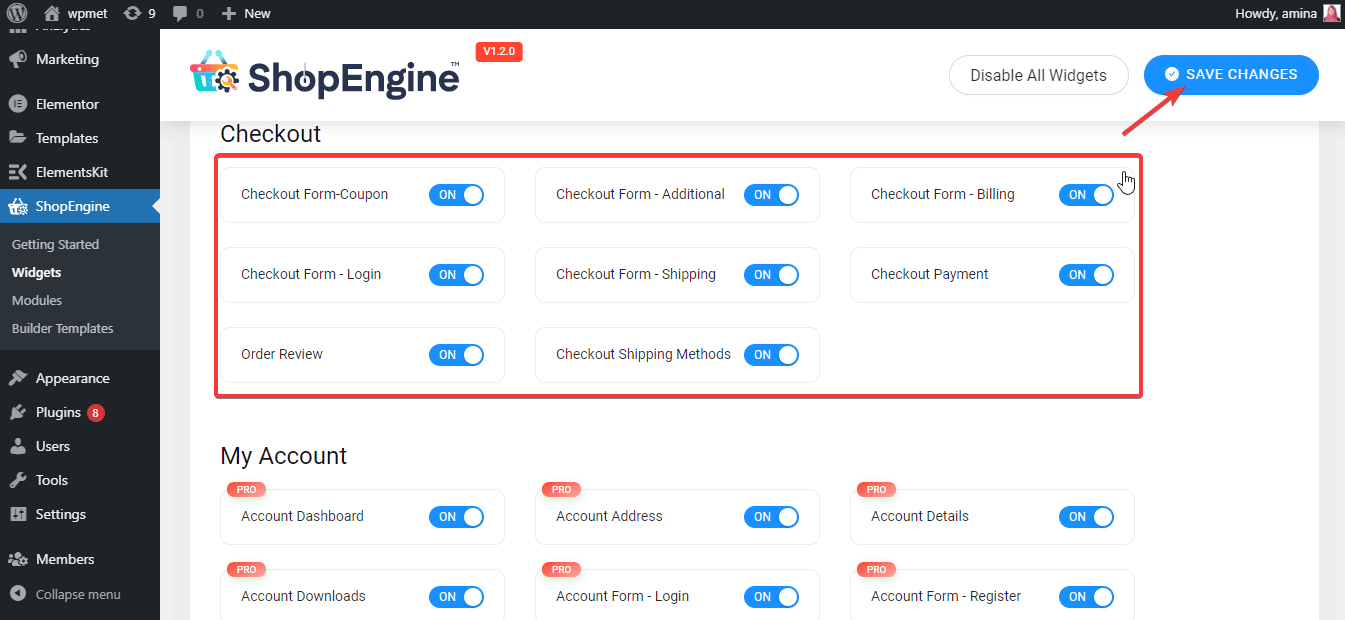
Vous devez maintenant créer un modèle de paiement pour créer une page de paiement de la même manière que vous avez créé le modèle de page de boutique. Vous pouvez également lire le modèle de page de paiement créant de la documentation pour plus d'informations. Cliquez sur l'édition avec le bouton Elementor du modèle. Cela vous redirigera vers une autre page où vous pourrez personnaliser votre modèle de page de paiement comme ci-dessous. Enfin, cliquez sur le bouton vert de mise à jour.
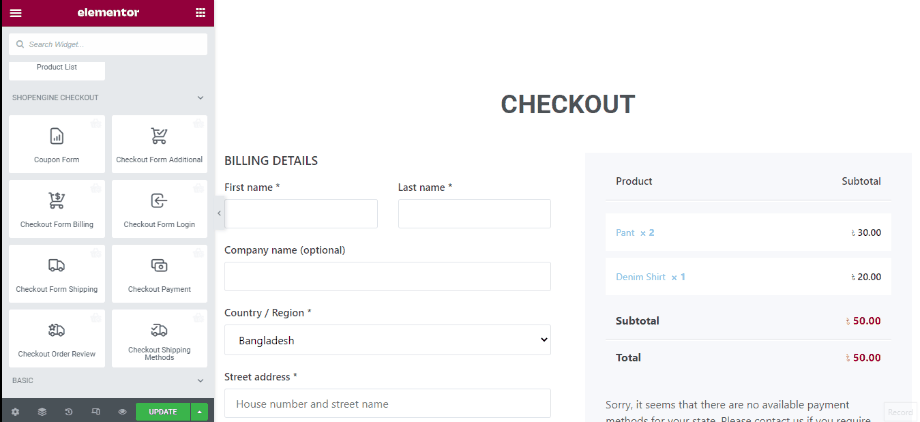
Avec les widgets de paiement disponibles, vous pouvez encore plus personnaliser votre page de paiement. Par exemple, vous pouvez ajouter un système de coupons à votre page de paiement. Enfin, mettez-le à jour.
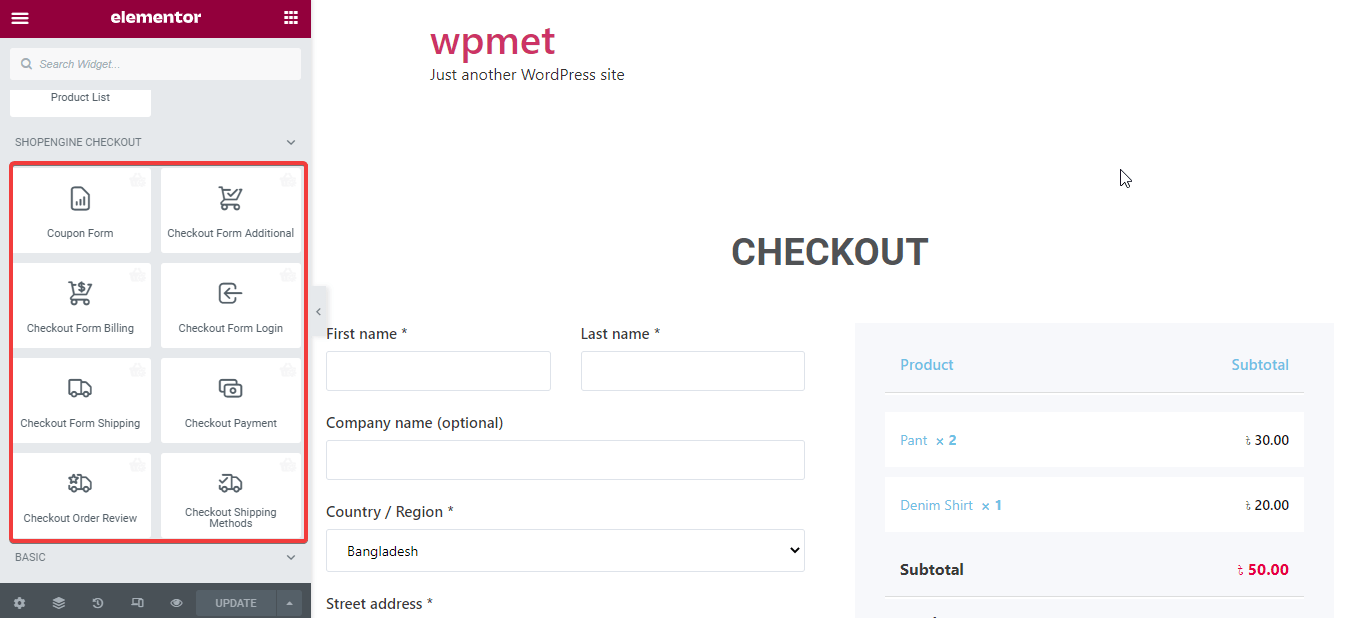
Page de paiement personnalisée avec les widgets de paiement de ShopEngine
Voici les perspectives de votre page de paiement :
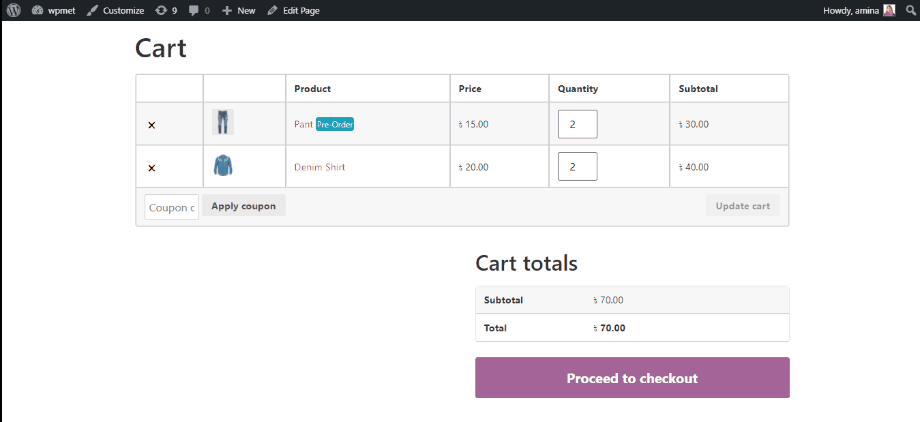
Besoin d'aide pour créer votre page de paiement ? Découvrez comment personnaliser le blog de la page de paiement .
11. Créez une page Mon compte personnalisée.
La page Mon compte permet aux clients de modifier leurs profils et les clients se connectent également à vos sites en utilisant leur e-mail et leur mot de passe. ShopEngine fournit également des modèles pour créer ma page de compte. Avant d'utiliser ce modèle pour ajouter la page de mon compte, activez tous les widgets de compte, puis appuyez sur le bouton Enregistrer les modifications.
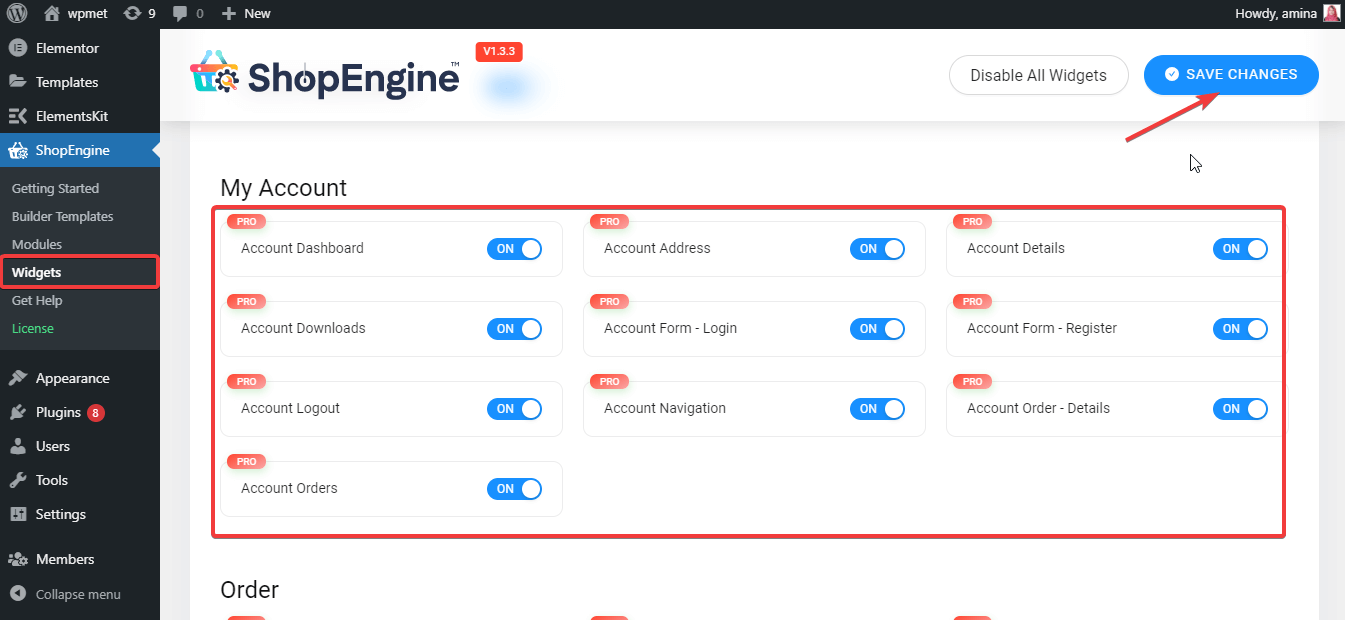
Vous devez maintenant créer un modèle de tableau de bord de compte comme la boutique, la caisse et d'autres modèles de page. Pour plus d'informations, vous pouvez consulter mon modèle de compte créant de la documentation. Après cela, cliquez sur le bouton Modifier avec Elementor et il vous redirigera vers une autre page. Sur cette page, vous pouvez personnaliser le tableau de bord de votre compte selon vos envies. Après la personnalisation, cliquez sur le bouton vert de mise à jour.
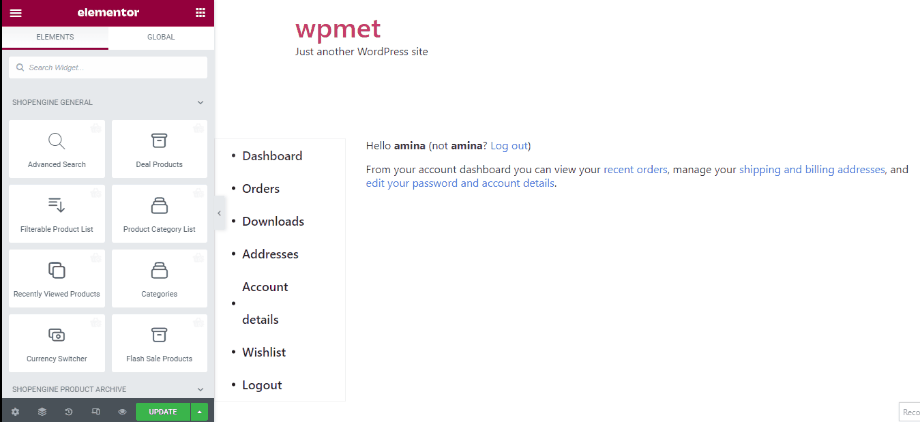
Tableau de bord de mon compte personnalisé avec le modèle prédéfini de ShopEngine
Ici, votre tableau de bord de compte personnalisé est prêt. Consultez la page du tableau de bord de votre compte :
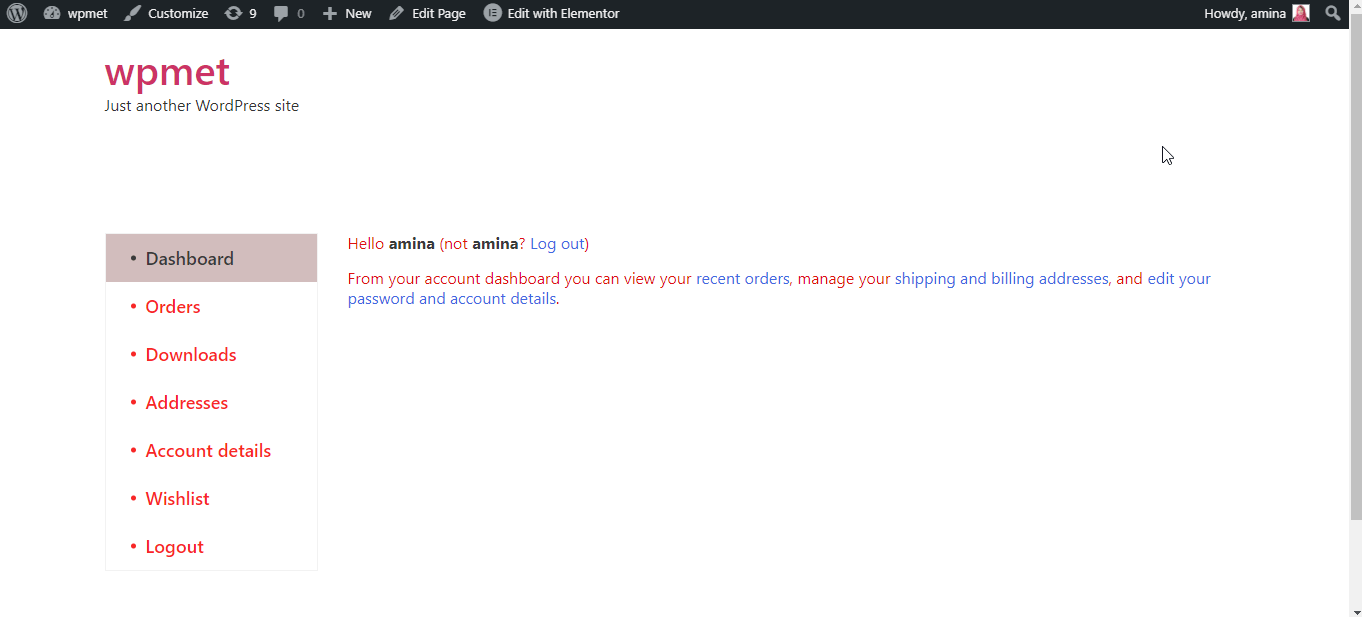
Comme le tableau de bord du compte, vous pouvez également créer les commandes de mon compte, les détails de mon compte, la connexion à mon compte, les téléchargements de mon compte, les détails de la commande de mon compte, les pages d'adresse de mon compte. Pour un guide plus détaillé, vous pouvez vérifier comment personnaliser la page de mon compte WooCommerce .
12. Créez une page de remerciement pour votre boutique en ligne.
La page de remerciement aidera vos clients à obtenir une meilleure expérience utilisateur. Lorsque vos clients savent que vous appréciez leur achat, leur envoi par e-mail ou d'autres actions, leur satisfaction augmentera également. Fondamentalement, une page de remerciement est une page de gratitude qui a été envoyée aux clients après un achat, un envoi par e-mail ou d'autres actions. Avant de créer cette page de remerciement, vous devez vous assurer que les widgets indiqués ci-dessous sont actifs. Sinon, activez ces widgets et appuyez sur le bouton Enregistrer les modifications.

Après cela, vous devez créer un modèle de page de remerciement. Ajoutez un modèle de page de remerciement comme les autres modèles. Si vous êtes confus, vous pouvez vérifier le modèle de page de remerciement en créant de la documentation. Après avoir créé un modèle de page de remerciement, cliquez sur le bouton Modifier avec Elementor. Il vous redirigera vers une autre page où vous pourrez personnaliser tous les éléments comme ci-dessous. Ensuite, cliquez sur le bouton de mise à jour pour mettre en ligne toutes vos personnalisations.
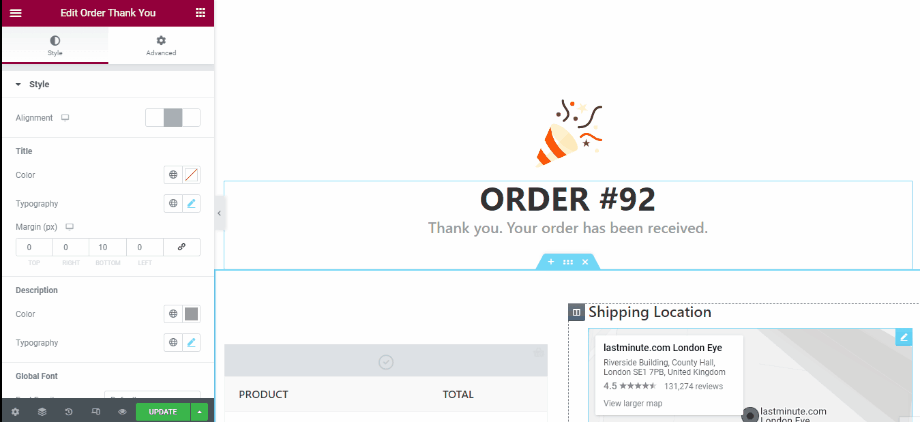
Page de remerciement personnalisée avec le modèle de page de remerciement de Shopengine
Voici la page de remerciement que vous avez créée avec ShopEngine :
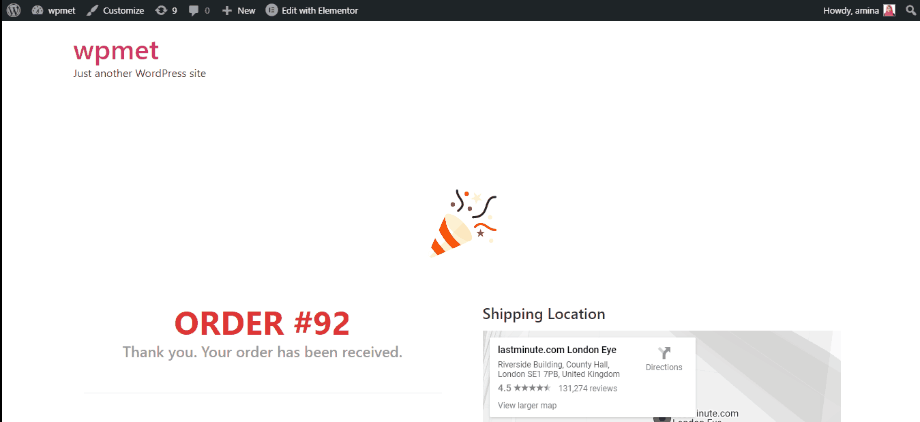
Démarrez votre site de commerce électronique
Construire un site Web de commerce électronique à partir de zéro est une tâche difficile. Mais ce n'est pas impossible. Vous pouvez même en créer un en quelques heures si vous trouvez simplement le bon CMS et les bons outils. Ici, dans ce blog, je vous ai montré les bons cms et outils qui vous aideront à créer un site Web de commerce électronique réussi en quelques heures et avec moins d'effort. Parce que WordPress est le CMS le plus reconnu et convivial et WooCommerce , Elementor , ShopEngine sont les meilleurs outils pour créer votre site eCommerce.
Vous pouvez toujours utiliser une autre option, mais assurez-vous que cette option aide réellement votre entreprise à fonctionner et à se développer correctement. En outre, ne vous arrêtez pas si vous rencontrez des obstacles lors de la gestion de votre entreprise. Parce que s'en tenir à une entreprise vous aidera également à créer un site Web de commerce électronique réussi.

